Jeśli chcesz wypróbować różne kroje pisma, prawdopodobnie zauważysz, że panel sterowania czcionkami systemu Windows 10 szybko się zapełnia. Aby ułatwić znajdowanie czcionek, których naprawdę potrzebujesz, możesz usunąć niektóre czcionki. System Windows używa trzech rodzajów czcionek: TrueType, OpenType i PostScript. Usuwanie czcionek TrueType i OpenType to prosty proces. Nie zmieniło się to zbytnio od poprzednich wersji systemu Windows.
Jak usunąć czcionki TrueType i OpenType
-
Kliknij na Szukaj pole po prawej stronie przycisku Start.
-
Rodzaj czcionki w polu wyszukiwania.
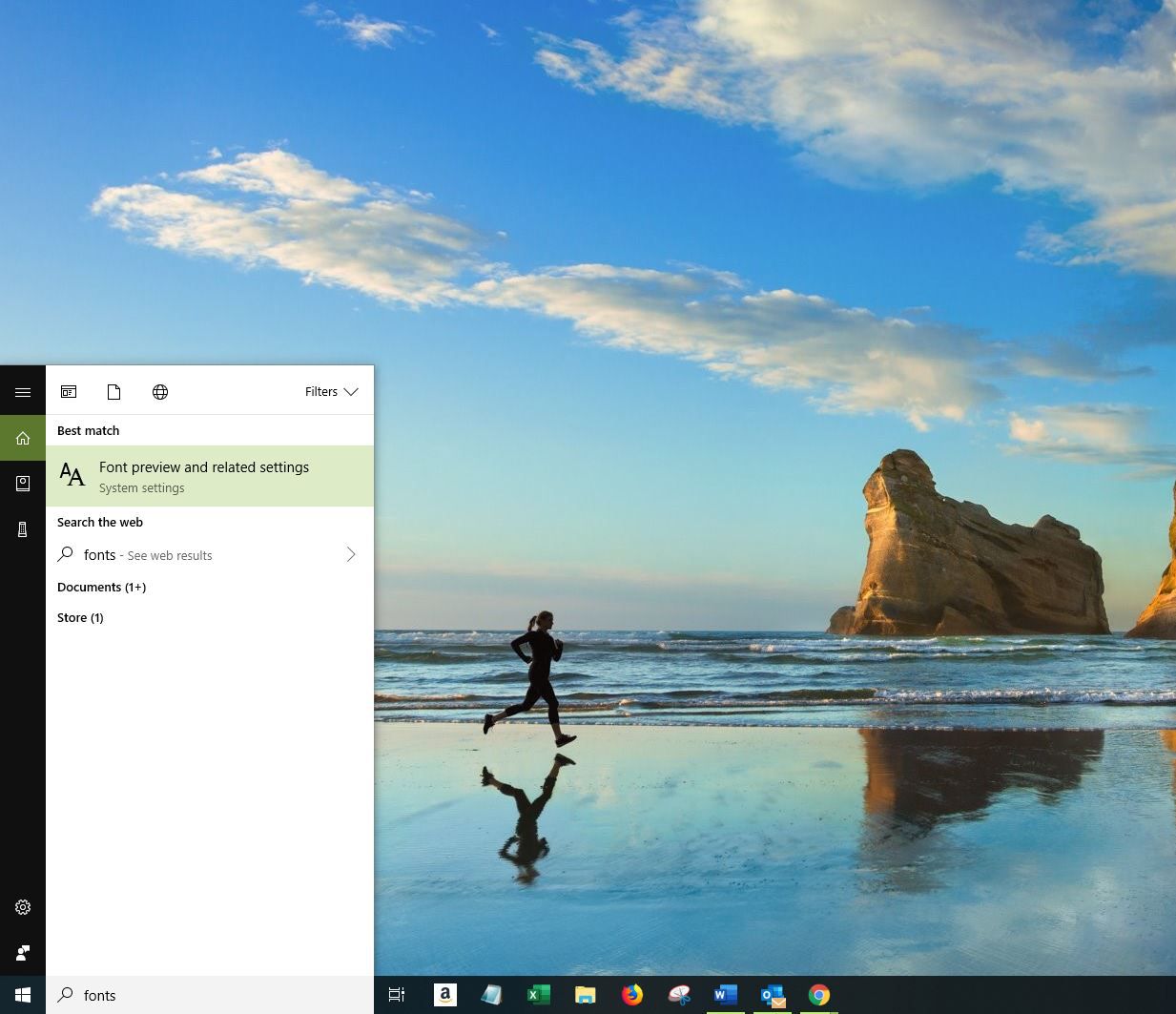
-
Kliknij wynik wyszukiwania, który brzmi Czcionki - ustawienia systemu or Czcionki - Panel sterowania. Otworzy się okno Czcionki.
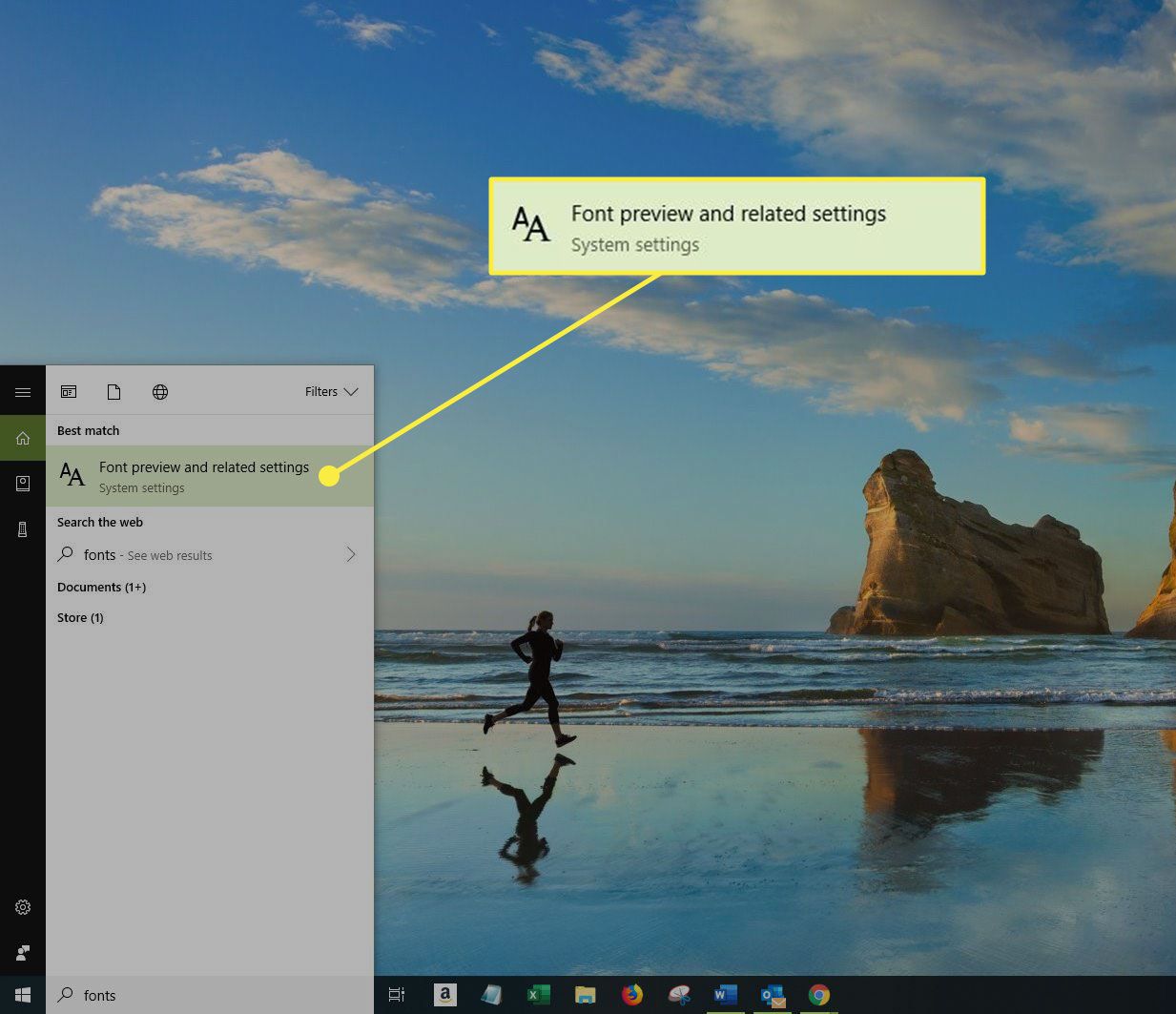
-
Kliknij ikonę lub nazwę dla czcionki, którą chcesz usunąć, aby ją zaznaczyć. Jeśli czcionka jest częścią rodziny czcionek i nie chcesz usuwać innych członków rodziny, może być konieczne otwarcie rodziny, zanim będzie można wybrać czcionkę, którą chcesz usunąć. Jeśli widok zawiera ikony zamiast nazw, ikony z wieloma ułożonymi w stos ikonami reprezentują rodziny czcionek.
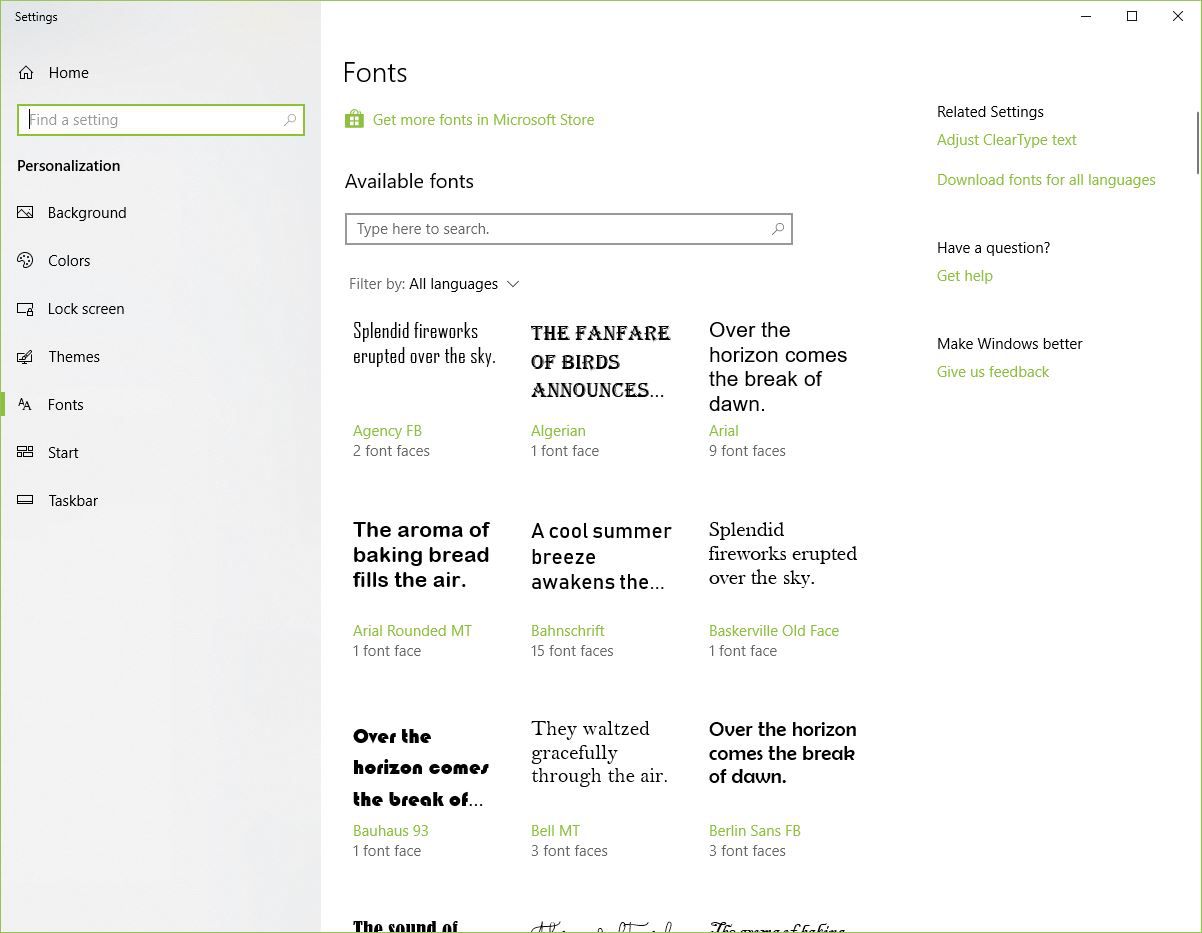
-
W systemie Windows 10 wybierz czcionkę, którą chcesz usunąć, a następnie wybierz Odinstaluj. Potwierdź, że chcesz odinstalować czcionkę z komputera.
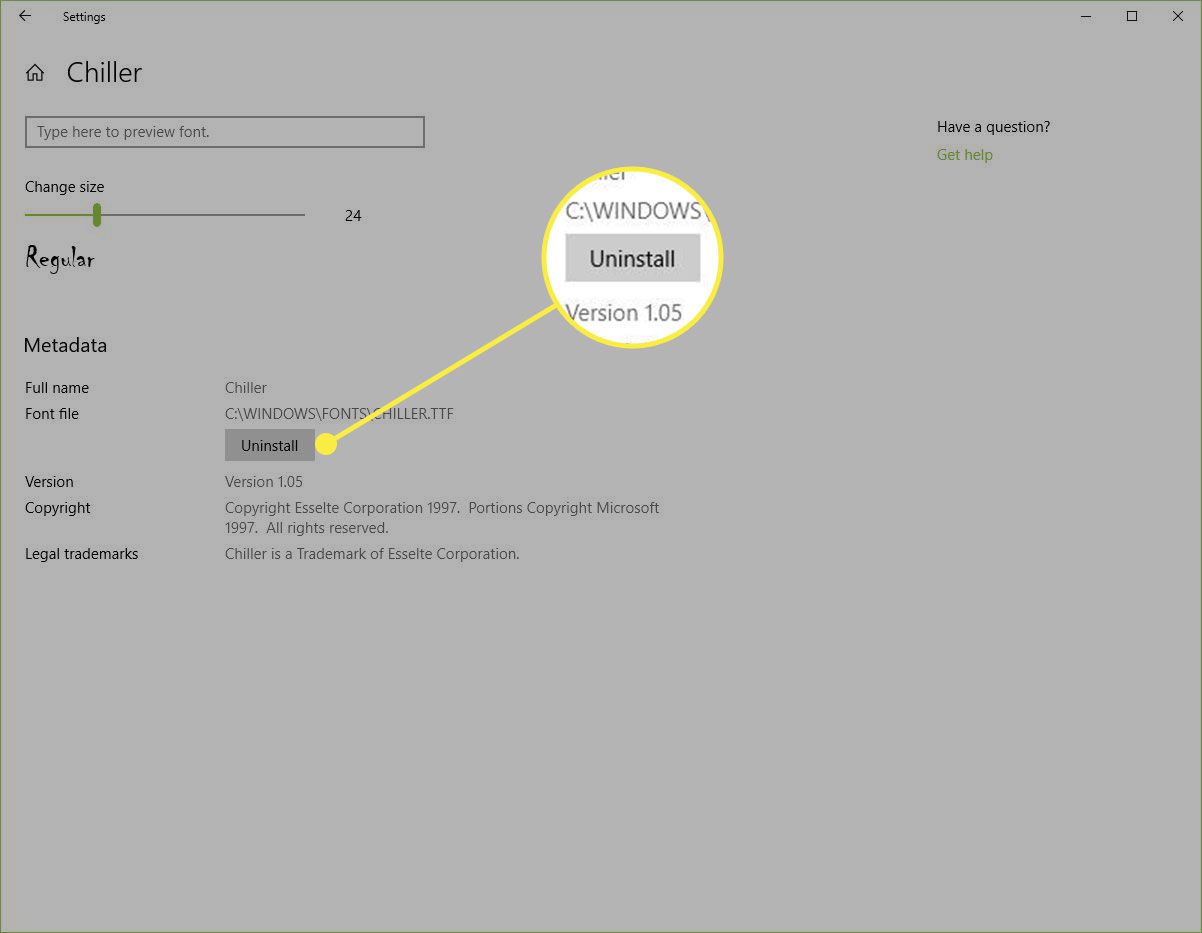
-
W systemie Windows 8 lub 7 zaznacz pole wyboru obok czcionki. Wybierz filet menu i wybierz Kasować. Potwierdzać usunięcie, gdy pojawi się odpowiedni monit.
Usuwanie skrótu a rzeczywista czcionka. Jeśli zaznaczyłeś pole „Zainstaluj jako skrót” podczas instalowania czcionki, usuwasz tylko skrót. Rzeczywisty plik czcionki pozostaje w katalogu, w którym został zapisany.
Uważaj, co usuwasz. Niektórych czcionek nie należy usuwać. Nie usuwaj żadnych czcionek systemowych, takich jak Calibre, Microsoft Sans Serif czy Tahoma.
